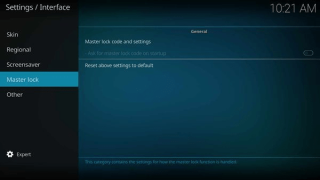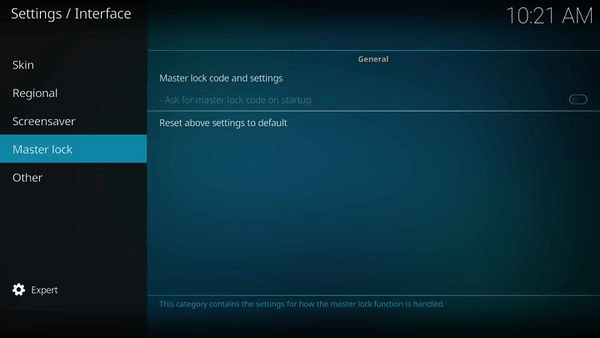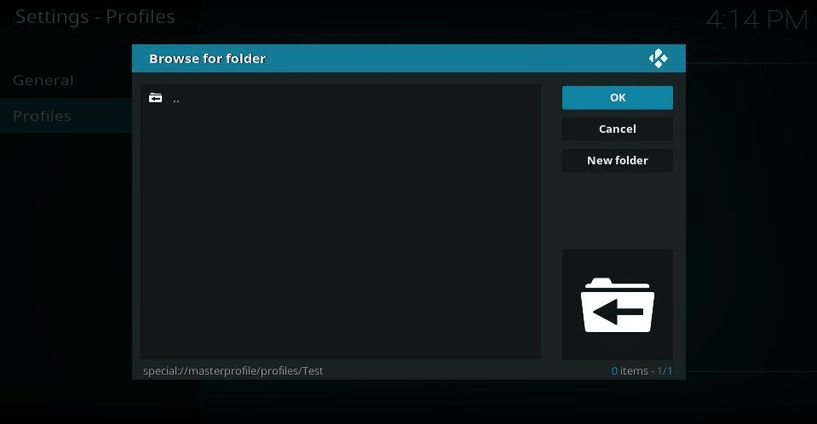Kodi es uno de los mejores centros de medios para la mayoría de los sistemas operativos. Se ejecuta en Windows, Mac, Linux y ha sido una de las plataformas de transmisión de medios más divertidas del mundo. En este tiempo, donde todo el mundo está limitado a hogares y buscando algo de entretenimiento, uno puede usarlo.
Todo lo que necesita saber sobre Kodi, puede consultarlo aquí . Para los usuarios que tienen hijos también puede resultar interesante. Pero restringir a sus hijos del contenido inapropiado en línea es de suma importancia. Ahí es donde surge la necesidad de la configuración del control parental para Kodi.
Leer: Mejores complementos deportivos para 1r Kodi 2020.
Configuración de control parental para Kodi
Paso 1: encienda su aplicación en cualquier dispositivo, que se utiliza principalmente para acceder a la cuenta de Kodi.
Paso 2: Dirígete a la esquina inferior derecha de la pantalla, toca Configuración.
Paso 3: Vaya a PVR y Configuración de TV en vivo.
Paso 4: Mire en el panel lateral izquierdo y verá la opción de Control parental. Abrelo.
Paso 5: es un interruptor de palanca, enciéndalo.
Paso 6: Ahora, puedes ir al paso para bloquear el tiempo de la pantalla y el contenido.
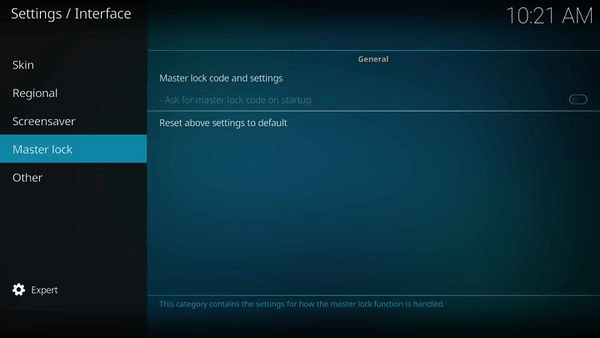
Para hacerlo, haga clic en Cambiar PIN e ingrese un código que se establecerá como código de bloqueo.
Paso 7: Establecer la duración del tiempo durante el cual los niños pueden ver los canales.
Esta es la configuración básica. Ahora sigamos adelante con la limitación del contenido que los niños pueden ver en el reproductor Kodi.
Paso 1: Abra Kodi Player y haga clic en el ícono de Configuración . Ahora, debe pasar a los Perfiles para crear un perfil separado para sus hijos.
Ahora, haga clic en General en el panel del lado derecho, esto le muestra las opciones en el panel del lado izquierdo. Encienda el interruptor de palanca para habilitar las opciones de Mostrar pantalla de inicio de sesión al inicio.
Paso 2: Ahora haga clic en Perfiles en el lado derecho; esto le muestra la opción de Usuario maestro y Agregar perfil. Haga clic en Agregar perfil y asígnele un nombre de perfil .
Paso 3 : cuando el perfil le pida que agregue una carpeta seleccionada, especifique las carpetas que contengan contenido apto para niños. Uno puede navegar a través de los archivos desde el almacenamiento local de su dispositivo. Haga clic en Aceptar cuando haya terminado.
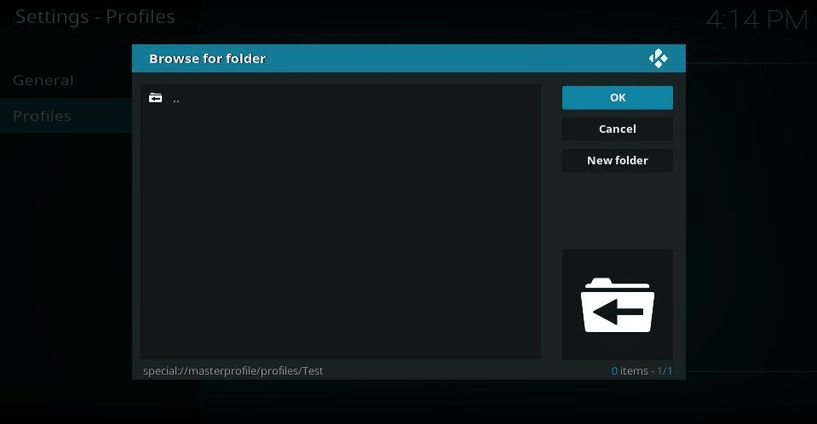
Paso 4: Vaya a Editar perfil para realizar cambios en la información de medios y las fuentes de medios. Haga clic en ellos uno por uno y cambie la configuración a Separar. Separará el contenido de este perfil de Niños del perfil de los usuarios Maestros.
Entonces, estos son pasos para configurar el control parental en Kodi, sígalos y establezca restricciones y evite que sus hijos vean contenido inapropiado.
¿Cómo descargar e instalar Kodi en iPhone sin jailbreak?
Veredicto:
Como los niños necesitan tener la libertad de mirar y jugar juegos en Kodi TV, es de la misma importancia que sea monitoreado. Desconectar no ayudará, por lo tanto, configurar el control parental mantendrá a sus hijos alejados del contenido, que no es apropiado para su edad. Esperamos que este método aclare cómo configurar el control parental en Kodi.
Al concluir el post, nos gustaría conocer sus opiniones. Sus sugerencias y comentarios son bienvenidos en la sección de comentarios a continuación. Comparta la información con sus amigos y otras personas compartiendo el artículo en las redes sociales.
¡Nos encanta saber de ti!
Estamos en Facebook , Twitter , LinkedIn y YouTube . Para cualquier consulta o sugerencia, háganoslo saber en la sección de comentarios a continuación. Nos encanta responderle con una solución. Publicamos con regularidad consejos y trucos, junto con soluciones a problemas comunes relacionados con la tecnología. Suscríbase a nuestro boletín para recibir actualizaciones periódicas sobre el mundo de la tecnología.
Temas relacionados:
Cómo encontrar a alguien en Snapchat sin nombre de usuario o número.
Cómo hacer Snapchat a alguien sin agregarlo.
Las mejores aplicaciones Anti-Malware para Android.
Las mejores aplicaciones gratuitas anti-malware para iPhone .